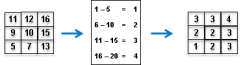Gán lại Giá trị
Công cụ này cho phép bạn thay đổi hoặc phân loại lại các giá trị điểm ảnh của dữ liệu raster. Các giá trị điểm ảnh được gán lại bằng cách xác định một khoảng giá trị điểm ảnh để gán cho một giá trị điểm ảnh đầu ra. Giá trị điểm ảnh đầu ra có thể là giá trị hợp lệ hoặc giá trị không có Dữ liệu, tức là các điểm ảnh không có giá trị đã biết liên quan đến chúng.
Nếu chọn Sử dụng phạm vi bản đồ hiện tại, thì chỉ các ô nhìn thấy trong phạm vi bản đồ hiện tại mới được lập bản đồ lại. Nếu bỏ chọn, tất cả các ô trong raster sẽ được xử lý, ngay cả khi chúng ở ngoài phạm vi bản đồ hiện tại.
Dữ liệu Đầu vào
Dữ liệu đầu vào sẽ có giá trị được gán lại.
Vạch lại giá trị đến giá trị mới
Bạn nhập một khoảng giá trị bằng cách xác định giá trị lớn nhất và nhỏ nhất, sau đó gán một giá trị đầu ra hoặc giá trị không có Dữ liệu đến khoảng quy định.
Để gán lại một khoảng giá trị mới, hãy nhấn Thêm, để thêm một hàng. Nhấn vào mỗi giá trị để chỉnh sửa bảng đến khoảng đó và gán lại giá trị bạn cần. Khi bạn xác định các khoảng giá trị, cần áp dụng hai quy tắc quan trọng:
- Khoảng bao gồm giá trị nhỏ nhất và không bao gồm giá trị lớn nhất.
- Các hàng trong bảng được xử lý từ trên xuống.
Bảng dưới đây cho thấy giá trị nhỏ nhất được bao gồm trong đầu ra, nhưng giá trị lớn nhất không được bao gồm trong đầu ra.
|
1 |
10 |
1–9 |
|
10 |
20 |
10-19 |
|
50 |
51 |
50 |
Trình tự của khoảng được xác định trong bảng cũng rất quan trọng. Hàng trên cùng của bảng được xử lý đầu tiên, sau đó xử lý đến hàng bên dưới. Hai bảng dưới đây trình bày cách các khoảng giá trị giống nhau tạo ra kết quả khác nhau, do trình tự của hàng trong bảng.
Bảng dưới thể hiện giá trị đầu ra khi cột đầu tiên được phân loại theo số:
|
1 |
15 |
1-14 |
|
10 |
30 |
15-29 |
|
30 |
40 |
30-39 |
Bảng dưới trình bày việc sắp xếp các dòng khác nhau sẽ cho các giá trị đầu ra khác nhau như thế nào:
|
10 |
30 |
10-29 |
|
1 |
15 |
1–9 |
|
30 |
40 |
30-39 |
Cả hai quy tắc được áp dụng để sắp xếp lại các giá trị. Do mỗi hàng được xử lý từ trên xuống, những giá trị này được ưu tiên khi xác định đầu ra, ngay cả khi sử dụng các khoảng giống nhau.
Tên lớp kết quả
Tên lớp sẽ được tạo trong mục Nội dung của Tôi và thêm vào bản đồ. Tên mặc định dựa vào tên công cụ và tên lớp đầu vào. Nếu lớp đã tồn tại, bạn sẽ được yêu cầu cung cấp tên khác.
Bạn có thể chỉ định tên của một thư mục trong Nội dung của tôi mà tại đó kết quả sẽ được lưu bằng cách sử dụng hộp xổ xuống Lưu kết quả vào.